- 業務効率化
【Excel活用術】こなれ感のある均等割付で、ワンランク上の表レイアウトを実現【第27回】
2019.03.25
著者:上田 朋子

Excelで表作成をしたとき、あなたがよく使うタイトル行の書式はどれですか?
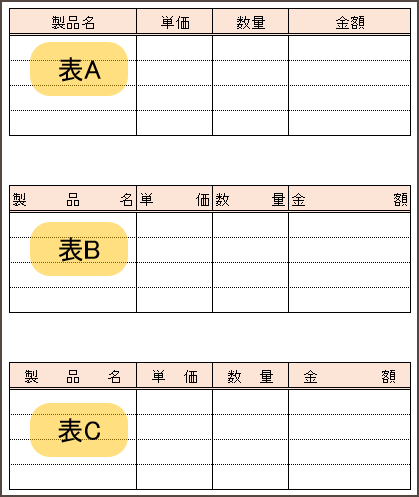
表Aは各セルの項目名が中央揃えされたもの、表Bと表Cは均等割付で仕上げたものです。普通に均等割付をすると表Bのようになります。文字列がセル全体に拡がってしまうため、タイトルの文字数が少ないとチョット間延びしたカンジになってしまう。
でも実はちょっとだけ文字間隔のあいた表Cのようにしたい...というご要望にお応えして、今回はその方法をご紹介。「セルの書式設定」でカンタンに実現できますので、一緒にやってみましょう。
説明は以下の様に、表のタイトル文字が入力されたところから始めます。
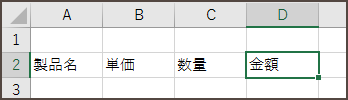
<その他のExcel活用術記事は【こちら】から>
目次
早速はじめましょう
文字列を囲み「セルの書式設定」ダイアログボックスを表示します。
ダイアログボックスは、「ホーム」タブ内の「配置」グループの右端にある小さな斜め下向きボタン「配置の設定」を押して表示させます。
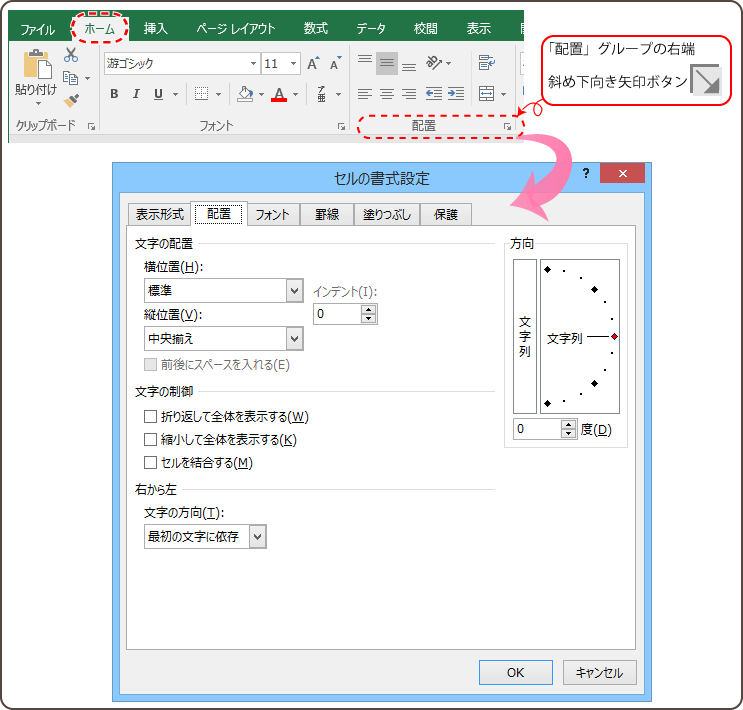
ダイアログボックスが表示されたら「配置」タブが前面に表示されていることを確認し、「文字の配置」の「横位置」から《均等割り付け(インデント)》を選択します。
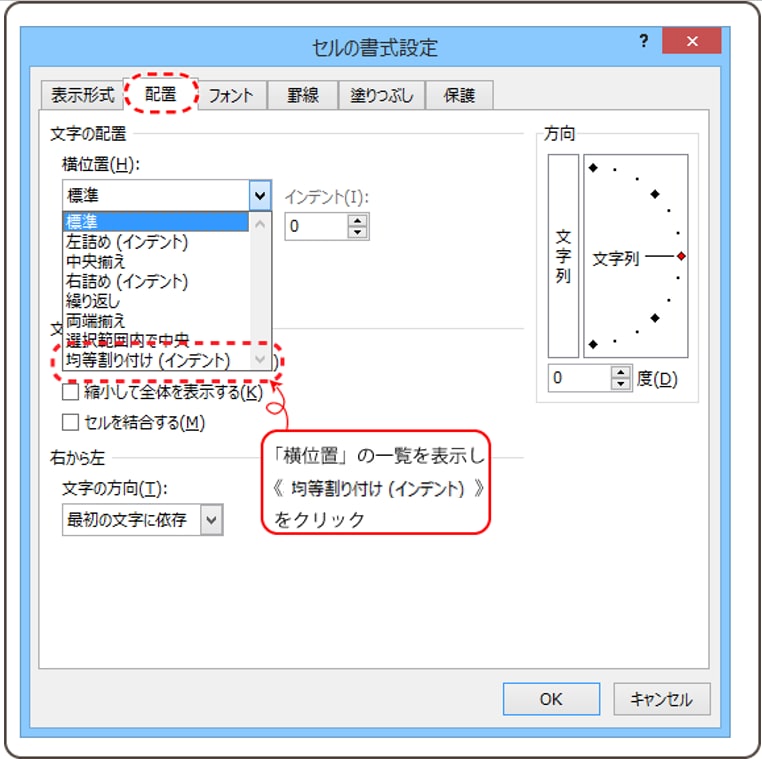
ここでOKを押すと、表Bになってしまいます。OKを押したい気持ちを抑えてもうひと手間。
「インデント」の値を《1》にして、OKを押します。
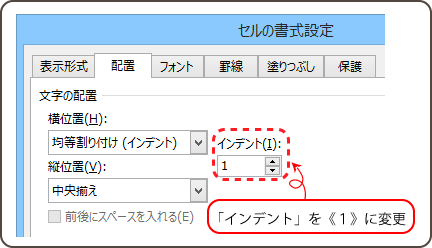
これで、表Cのレイアウトが完成しました。
セル内の文字列が2行になってしまったら、列番号の境界線にマウスカーソルを合わせて右方向にドラッグすれば列幅が広がり、文字列は1行に収まります。
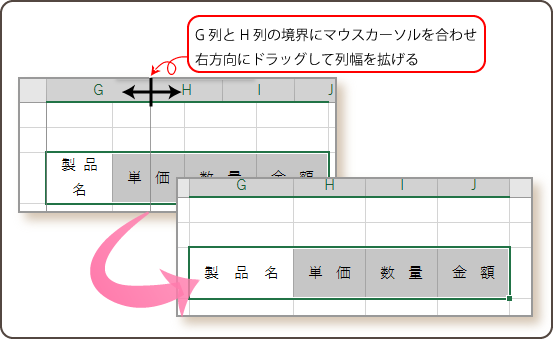
「製品名」や「金額」など、セル幅の広い項目はインデントの値を大きくすると文字が中央寄りになります。
下の例は、4列全てのインデントを《2》に設定し、列幅をすこし調整したものです。
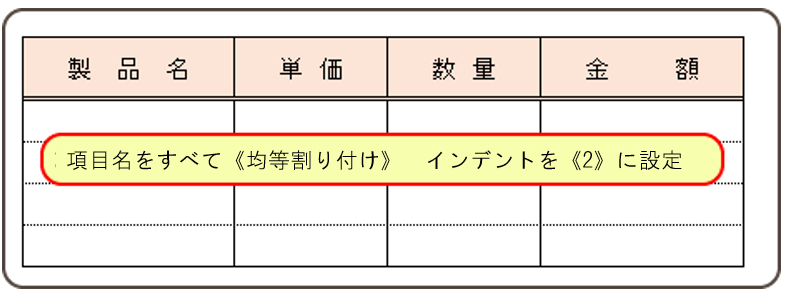
中央揃えではちょっと文字がくっつきすぎ、というときに「均等割り付け」と「インデント」を使ってみてください。
<その他のExcel活用術記事は【こちら】から>

この記事の著者
上田 朋子(うえだ ともこ)
株式会社システムプラザソフィア代表取締役。マイクロソフト認定トレーナーとして、マイクロソフト オフィス スペシャリスト(MOS)取得講座の講師実績多数。また職業訓練校として、パソコン初心者をたった3カ月でMOS取得まで導く分かりやすい指導方法にも定評がある。弥生認定マスターインストラクター。静岡県は清水に生を受けて50有余年、清水っ子の血が騒ぐ港祭が生き甲斐。知らない土地に出掛けたら、その土地の味噌・醤油を買うのが幸せ。
資金調達ナビ
弥報Onlineでは「読者の声」を募集しています!
弥報Online編集部では、皆さまにより役立つ情報をお届けしたいという想いから「読者の声」を募集しております。
「こんな記事が読みたい!」「もっと役立つ情報がほしい!」など、ご意見・ご感想をお聞かせください。
皆さまからのご意見・ご感想は今後、弥報Onlineの改善や記事作りの参考にさせていただきますので、ご協力をよろしくお願いいたします。
弥生のYouTubeで会計や経営、起業が学べる!
関連記事
事業支援サービス
弥生が提供する「経営の困った」を解決するサービスです。



















